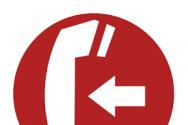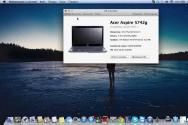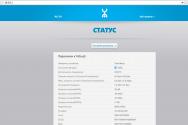Как настроить локальную сеть между двумя компьютерами. Соединение проводов. Скрутка,пайка,сварка,опрессовка, клеммники Wago Подключить 2 компа по локальной сети
При монтаже электропроводки в доме или квартире, соединение проводов — наиважнейший момент . Для безаварийного и безопасного электроснабжения, потребуется надежное и качественное соединение проводов.
Беспечное отношение к соединению проводов и кабелей, может привести к очень нехорошим последствиям. Казалось бы, что в соединении проводов нет ничего сложного, скрутил их, обмотал изолентой и все готово, но все не так просто…, как гласит народная мудрость «Электрика — это наука о контактах» , и соединение проводов и кабелей, должно быть выполнено со всей ответственностью, т. к. процент аварий и повреждений в системах электроснабжения из-за некачественного соединения проводов очень высок. Каким бы не был качественным электрический контакт между проводами, места соединений проводов обладают бОльшим сопротивлением , а значит сильнее нагреваются. И чем хуже контакт, тем сильнее он греется, что в итоге приведет к оплавлению изоляции, короткому замыканию, а затем и пожару.
На практике применяют несколько способов соединения проводов, я расскажу вам о наиболее распространенных.
Соединение проводов скруткой
Соеднинение проводов скруткой , распространено повсеместно, но если мы обратимся к главной книге электриков ПУЭ, то согласно:
п.2.1.21 «Соединение, ответвление и оконцевание кабелей и жил проводов должны производиться при помощи пайки, сварки, опрессовки или сжимов (винтовых, болтовых и т.п.)»

Как мы видим, соединения проводов скруткой в данном пункте нет, а значит скрутки проводов запрещены. Но скрутки всегда были, есть и будут использоваться для соединения проводов при монтаже электропроводки. Да и грамотно-сделанная скрутка, способна прослужить не одно десятилетие, но соединение проводов скруткой необходимо выполнить качественно. Технология соединения проводов и кабелей скруткой достаточно проста:
- длина скрутки должна быть не менее 4-5 см;
- зачищенные от изоляции соединяемые провода нужно очистить от окисляемой пленки, например, обычным ножиком или наждачкой;
- необходимо, чтобы соединяемые провода обвивали друг друга ровно и плотно, обеспечивая достаточно надежный контакт.
Одно «но», могут возникнуть проблемы при сдаче электроустановки пожарной инспекции, т.к. соединение проводов скруткой по ПУЭ запрещены. Впрочем это касается в основном промышленных потребителей, торговых помещений и т.д., в вашу квартиру или частный дом пожарный инспектор не придет с проверкой.
Соединение проводов скруткой — это вынужденная мера , когда другого ничего не остается, и лучше использовать соединение проводов, способами описанными ниже.
Соединение проводов пайкой
Если скрученные провода пропаять , то получим соединение проводов пайкой , что гарантирует надежный и качественный контакт, у которого достаточно низкое переходное сопротивление, высокая проводимость и механическая прочность. Но важно пропаять соединение проводов правильно, для этого необходимо:
- облудить соединяемые провода канифолью (флюсом);
- припой должен затекать во внутрь скрутки;
- после остывания припоя можно шлифануть наждачкой, т.к. острые края припоя, могут проколоть изоляцию;
- изолировать соединение проводов.


Но такое соединение проводов пайкой, весьма трудоемкое и требует определенных навыков. К отрицательным сторонам пайки соединения проводов, я бы отнес:
- необходимость изоляции;
- сложность (не каждый умеет хорошо паять), да и у тех кто хорошо паяет, делать это, например, стоя на стремянке или лестнице, мягко говоря, не очень удобно;
- если была допущена ошибка при соединении проводов, их уже нелегко будет разъединить после пайки, поэтому запас проводов и кабелей лучше оставлять больше;
- высокие времязатраты.
Соединение проводов сваркой
Соединение проводов сваркой дает еще более качественный электрический контакт проводов. Но здесь все еще более заморочено, чем с пайкой проводов, так как необходимо наличие:
- сварочного трансформатора;
- навыков сварщика;
- маски (очков) для сварки, специальных перчаток, электродов;
- строительного фена для термоусадочной трубки.


Соединение провода сваркой , можно выполнять только из однородных металлов . Такое соединение проводов можно встретить нечасто, народ у нас не очень любит трудности, а многие электрики не любят такой способ соединения проводов из-за больших затрат времени, но стоит отметить, соединять провода сваркой быстрее, чем паять.
Соединение проводов опрессовкой
Соединение проводов опрессовкой , заключается в сжатии специальными пресс-клещами соединительной гильзы (алюминиевая или медная трубка), в которую вставляются провода. Провода предварительно зачищаются от изоляции на длину гильзы, затем помещаем провода внутрь гильзы и обжимаем ее для надежности в двух-трех местах. Если гильза намного больше проводов, которые нужно опрессовать, то можно набить гильзу дополнительными проводами. Изолируем полученное соединение проводов опрессовкой изолентой, а лучше термоусадочной трубкой + фен.


Гильзы для соединения проводов опрессовкой, бывают медные, алюминевые и медно-алюминиевые , т.е. опрессовкой можно выполнять соединение проводов из меди и алюминия.

Соединение проводов опрессовкой достаточно надежно, если все сделать правильно. Навыки при выполнении соединения проводов опрессовкой также пригодятся вам при , для опрессовки втулочных наконечников НШВИ.
К минусам можно отнести затраты на пресс-клещи для соединения проводов опрессовкой и гильзы, неразъемность соединения проводов опрессовкой, т.е. опрессовали провод в гильзе и «забыли» про него.
Болтовое соединение проводов и кабелей
Болтовое соединение проводов, как правило, используют при соединении проводов из разных металлов, то есть, если у нас один провод из меди, а второй из алюминия, при этом между ними необходимо проложить стальную шайбу.


Такое соединение проводов получается весьма громоздкими, его неудобно располагать в соединительных коробках и изолировать. Необходима периодическая протяжка.
Соединение проводов винтовыми клеммниками
Соединение проводов винтовыми клеммниками , также как и болтовое, можно использовать для соединения проводов из разных металлов. Данное соединение проводов удовлетворяет требованиям ПУЭ, но требует периодической протяжки винтов в клеммах, которые со временем ослабевают, а значит слабеет и сам контакт, который со временем может замкнуть.


Периодическая протяжка винтового соединения проводов предполагает , что доступ к соединению в коробке всегда должен быть открытым , что не очень красиво будет смотреться в квартире или частном доме. Также при закручивании винта, можно повредить сам провод, особенно более мягкий алюминиевый. А если необходимо соединить многопроволочный провод, то нужно либо пропаять зачищенные концы провода, либо обжать трубчатыми наконечниками.
Соединение проводов колпачками СИЗ
Соединение проводов колпачками СИЗ (Соединительные Изолирующие Зажимы). СИЗы представляют собой пластиковые колпачки с конической пружиной внутри, которая при скручивании сжимает и фиксирует провода, а сам пластиковый колпачок СИЗа изолирует соединение проводов, и является противопожарной и механической защитой.


Данное соединение проводов быстрое и простое, для его правильного выполнения необходимо:
- зачистить изоляцию с проводов и кабелей на длину немного меньшей, чем длина самого колпачка СИЗ;
- сложить их в пучок, именно в пучок, а не делать из них скрутку;
- руками накрутить СИЗ по часовой стрелке на пучок проводов;
- дотянуть СИЗ пассатижами.
Преимущества такого соединения проводов и кабелей очевидны (не требуется специального инструмента, нет надобности в дополнительной изоляции, быстрота и простота), но есть и недостатки:
- нельзя соединять многопроволочные провода;
- качество такого соединения будет хуже, чем у вышеперечисленных, поэтому я бы рекомендовал использовать данные зажимы для небольшой нагрузки, например, в цепях освещения.
Колпачки СИЗ подразделяются по общему сечению скручиваемых проводов и обозначаются номерами от 1 до 5, которые указывают количество скручиваемых проводов и их сечение.

Соединение проводов самозажимными (пружинными) клеммами
Ну и в завершение, рассмотрим наиболее простое, достаточно эффективное, удобное, а главное быстрое соединение проводов – самозажимные (пружинные) клеммы . Большое распространение получили пружинные клеммы фирмы Wago , которые позволяют выполнять соединение проводов:
- не обладая какими-либо специальными навыками;
- нет необходимости в покупке специальных инструментов (паяльник, сварочный трансформатор, пресс-клещи);
- у некоторых клемм Wago, есть специальная паста, которая позволяет соединять медные и алюминиевые провода и препятствует окислению;
- не нужно дополнительной изоляции;
- быстрая разъемность соединения (отжал рычажок и вытащил нужный провод).
Клеммы Wago выпускают для соединения проводов и кабелей от 0,75 до 4 кв.мм., количество соединяемых проводов от 2 до 8. Клеммы Wago


Придумали клеммники Wago в Германии. Пожалуй самый существенный минус — это их цена, средняя стоимость клеммника Wago на 3 провода, будет примерно около 11-12 рублей, поэтому если распределительных коробок очень много, то и суммарная стоимость клеммников Wago выйдет немалая. Не стоит использовать клеммы Wago при электромонтаже проводки с нагрузками более 16 А. Их вообще, лучше применять максимум на линии освещения для электропроводки в частном доме или квартире, и выбирайте клеммники Wago с запасом, как минимум на ступень выше.
Наиболее важными элементами любой электрической сети являются точки соединения проводов. От качества и правильности проведения этих работ зависит надежность и долговечность электрической сети. К сожалению, такие некачественные работы нельзя диагностировать, недостатки проявляются при нагрузке системы. При этом некачественное соединение начинает разогреваться и это зачастую приводит к пожару, который далеко не всегда удается локализовать.
В этом обзоре описаны основные виды соединения проводов с фото, их классификация и применение.

Регламентирующие документы
Существует множество способов соединения проводов. Их применение или запрет регламентируется действующими правилами устройства электроустановок (ПУЭ), которые утверждает Минэнерго РФ. Они не должны противоречить действующему документу.












Нормативная база с течением времени корректируется, так как идёт неуклонный рост потребления электроэнергии и некоторые типы соединений не обеспечивают необходимой в современных условиях надежности. Например, в соответствии с действующими правилами нельзя применять скрутку без дополнительной фиксации, которая широко применялась ранее, так как существуют более качественные и не менее доступные современные технологии.

Для того чтобы определить то, как лучше соединить провода, необходимо изучить все доступные технологии, определить их достоинства и недостатки. В первую очередь они классифицируются по необходимости наличия дополнительных навыков для проведения работ. Не требуют их крепления с использованием клемм, различных пружинных зажимов, болтов и колпачков СИЗ.

У каждого решения есть свои достоинства и недостатки. В первую очередь они различаются по простоте и надежности монтажа. В общих чертах можно сказать, что быстро выполненные контакты с применением различных клемм и зажимов, со временем могут ослабевать и приводить к авариям. Качественные контакты, выполненные с применением гильз, пайки или сварки требуют большего времени и не подвергаются разборке.

Таким образом, надежность прямо пропорциональна трудоемкости. Прежде тем как соединять провода своими руками следует ознакомиться с инструкциями. Стоит отметить, что во всех работах требуется предварительной очистки материалов от оксидной пленки.

Технические характеристики различных вариантов
Давайте более детально рассмотрим способы электромонтажа, требующие дополнительных инструментов. Они позволяют получить надежные подключения, рассчитанные на большие токи.

Пайка
Этот тип соединения электрических проводов широко распространен. Наиболее часто он применяется для медных проводников. Для этого нужен паяльник, олово и канифоль. Жало смачивается небольшим количеством расплавленного припоя, который потом переносится на скрутку при её нагреве. Остатки канифоли испаряются при прогреве. Перед пайкой нескольких жил имеет смысл залудить каждый из них по отдельности.

Такие решения очень удобно применять для проводников небольшого диаметра, как одножильные, так и с большим числом жил. Работу следует выполнять как можно быстрее, чтобы не расплавить пластиковую изоляцию. Таким способом можно соединять и алюминий, но для этого требуется специальный флюс и припой.






Сварка
Сварка выдерживает большие токи и обладает механической прочностью. Так можно соединять как медь, так и алюминий. Он очень удобен для жил большого диаметра. Они скручиваются в один пучок, и с использованием сварочного аппарата через него пропускается большой ток, который расплавляет металл на конце скрутки.

Для того чтобы получить аккуратный контакт необходимо сначала потренироваться и подобрать параметры работы сварочного оборудования. Сделать это можно с использованием ненужных обрезков. Необходимо расплавить металл не повредив изоляцию.

Опрессовка
Опрессовка выполняется с помощью гильз и специального инструмента. Они бывают из меди и алюминия. Эта операция достаточно проста, но требует подбора гильз нужного размера и особого инструмента, для их сжатия.

Работы выполняются достаточно просто: жилы сворачиваются в пучок, вставляются в гильзу и обжимаются в нескольких местах. Он может выдерживать большой ток. Самая большая сложность состоит в подборе гильз нужного диаметра: они не должны быть слишком большими или маленькими.

Скрутка
Как было описано выше этот способ нельзя использовать без дополнительной фиксации. Так как она не позволяет создать надежный контакт. Скрутка применяется в комбинации с пайкой, сваркой, опрессовкой или использованием СИЗ. Перед фиксацией провода подвергаются скрутке.

Описанные три метода предусматривают их последующую электрическую изоляцию. Для этого применяют изолирующую ленту для электромонтажных работ или термоусадочные трубки. Они выполнены из полимерного материала, который позволяет при нагреве уменьшать их диаметр в несколько раз.


Выпускается продукция различной номенклатуры. В первую очередь следует выделить необходимость использования вне помещений светостойких материалов. Для усадки лучше всего воспользоваться промышленным феном или аккуратно прогреть полимерную трубку паяльником.

Для надежности следует после установки первой трубки смонтировать вторую трубку большего диаметра. После усадки материал должен надежно закрывать концы контакта.

Следующие решения не требуют дополнительной оснастки и позволяют легко выполнить правильное соединение проводов при начальном уровне квалификации.

Клеммные колодки
Ранее они широко применялись, благодаря своей дешевизне и надежности. На ней можно соединять провода разных сечений. Они могут быть медными или алюминиевыми, могут состоять из одной или множества жил. Их зажимают винтами на контактной колодке.

Недостатком является то, что они соединяются только попарно. Для большего числа подключений требуется изготавливать специальные перемычки. Существуют другие варианты более легкого подключения.






Соединительные изолирующие зажимы
Одним из них является использование СИЗ колпачков. Это пластмассовый колпачок внутри которого установлена пружина из металла. Она накручивается на пучок, скручивая их, пластмасса служит электрической изоляцией. Такой контакт очень надежен. Существует отечественная разработка фирмы КЗТ, которая одевается непосредственно на скрутку.


Зажимы Wago
Этот вид подключения покорил рынок удобством и простотой применения. Ими соединяются всевозможные проводники. Зажимы выпускаются на различное число соединений.

Недостатком является то, что в конструкции имеется пружина, которая может со временем ослабнуть, что может привести к аварии и возгоранию. Поэтому следует приобретать только оригинальные, фирменные изделия.






Болтовые крепления
Такой тип крепления является классическим, позволяет соединять медь с алюминием. Состоит из болта с гайкой и трех шайб. Его можно изготовить самостоятельно при отсутствии других соединителей.

Заключение
Выбор того как лучше соединить провода зависит от их типа, бюджета и времени. Если следовать правилам ПУЭ, то можно выполнить безопасные и надежные контакты, которые будут служить долгие годы. Следует помнить, что в любом случае эти работы нужно выполнять максимально аккуратно и осмотрительно, без спешки.

Фото процесса соединения проводов












Как подключить несколько компьютеров между собой и к Интернету, распределяя одинаковую скорость к Интернету? Через такие соединения вы сможете не только пользоваться файлами, расположенными на другом ПК, Интернетом, но и принтерами, которые подключены к любому звену этой сети. Попробуем рассмотреть все варианты настройки локальной сети, от самых простых до сложных.
Разделим последовательность действий условно на два этапа.
Для начала разберем и отбросим вариант, когда вам нужно только разделить Интернет.
Подключение к Интернету 2-х компьютеров и более в одной квартире без создания локальной сети
Решить этот вопрос можно несколькими способами:
- Установка роутера (маршрутизатора) - позволяет иметь доступ в Интернет каждому из компьютеров без включения в сеть второго. Поскольку Ip-адрес (идентификационный реквизит компьютера в сети) присваивается непосредственно роутеру, то у вас будет один тариф на предоставление Интернет-услуг, а Интернетом можно пользоваться сразу двумя компьютерами.
- Wi-fi технология - беспроводное подключение к сети. Возможно при использовании специального комплекта оборудования и его настройки.
1-й этап. Настройка локальной сети
Как соединить два компьютера в сеть (Сетевой Мост)
Один из компьютеров подключается к сети Интернет, второй компьютер подключатся к первому. Главным недостатком в этом случае является то, что для выхода в сеть второго компьютера необходимо, чтобы в сети был так же и первый компьютер. А также, если у вас подключение к Интернет идет по сетевой карте, то необходима дополнительная сетевая карта для подключения второго компьютера к первому, т.к. встроенная сетевая карта уже занята (она принимает Интернет).
Чтобы соединить два компьютера между собой и к Интернету посредством Сетевого Моста, Вам понадобится:
1. Специальный кабель (витая пара) и, возможно, дополнительная сетевая карта.
Витую пару можно достать на радиорынках или в специализированных магазинах. Ее изготавливают самостоятельно, при помощи специального инструмента, который называется "обжимной" и исходя из необходимой длины самого кабеля. Распиновку можно найти в интернете. А можно пропросить обжать "витуху" прямо на радиорынке (скажите продавцу, что нужно обжать для типа соединения "по сетевым картам" или "комп-комп", есть еще "комп-свич") или купить готовый кабель (если есть), но он может оказаться коротким. Заводской сборки такого кабеля не бывает, в продаже есть только "комп-свич", вы можете его купить, но потом один его конец обрезают и обжимают.
Витая пара (twisted pair) представляет собой 8-"жильный" кабель (например UTP-5) с разьемами(коннекторами) RJ-45. Концы кабелей обжимаются спец. инструментом (специальными клещами) в коннекторы в соответствии с цветами концов. Порядок обжима сетевого кабеля таков: БО-О-БЗ-С-БС-З-БК-К на обоих концах для соединения с хабом. Для соединения компьютера с компьютером на одной из сторон должно быть: БЗ-З-БО-С-БС-О-БК-К, где О-оранжевый, З-зеленый, С-синий, К-коричневый, БО-белооранжевый и т. д. (особо не вникайте, а дайте на обжимку кабель знающим людям).

Витая пара (2-2.5$ - 3 м)

Инструмент "обжимной"
Итак, при помощи "витой пары" соединяем компьютеры карта-в-карту (тип соединения "комп-комп")!

Сетевая карта (3-6$)
2. После соединения 2-х компьютеров посредством кабеля, надо настроить их программно.
Необходимо, чтобы компьютеры находились в одной рабочей группе, в одном диапазоне адресов и с разными сетевыми именами. Настройка этих параметров показана на графической схеме:

При этом также желательно задать IP-адреса и маску подсети вручную (маска подсети образуется автоматически при заданном IP-адресе). IP-адреса можно выбирать в диапазоне 192.168.0.ххх. При этом на всех компьютерах локальной сети IP-адрес должен начинаться обязательно с "192.168.0.ххх", а последние три цифры (ххх) должны быть различными (иначе будет конфликт, поскольку это равносильно тому, что два разных дома имеют один и тот же адрес), и быть в диапазоне 0 - 255. Настройка IP-адреса показана на графической схеме:

2.2. Настройка с помощью мастера
Для этого зайдите в «Панель управления» -> «Мастер настройки сети», и следуйте указаниям мастера.
Можно также совместить ручную настройку сети и настройку при помощи мастера, например, после настройки сети с помощью мастера указать IP-адрес.
После всего этого можно дать в доступ (расшарить) какие-то папки в cвойствах папки, во вкладке "Доступ". Расшареные папки можно увидеть, зайдя на «Мой компьютер» и в «Списке типичных задач» выбрать «Сетевое окружение». Или через Total Commander зайти на «Сеть и плагины» (крайняя справа кнопка дисков) -> «Вся сеть» -> «Microsoft Windows Network».
3. Настройка принтера.
3.1. Предоставление общего доступа к принтеру по локальной сети
Для этого заходим в Пуск - Панель управления - Принтеры и факсы. Находим подключенный к данному ПК принтер, нажимаем по нему правой мышкой и в контекстном меню выбираем "Общий доступ...". После этого данный принтер автоматически определиться на других ПК, подключенных к этой локальной сети.
3.2. Использование принтера, который находится в общем доступе, в локальной сети
На других ПК заходим в Пуск - Панель управления - Принтеры и факсы. Нажимаем на «Установка принтера», после чего следуем указаниям мастера установки принтера.

I. Выбираем «Сетевой принтер или принтер, подключенный к другому компьютеру»
Переходим к следующему этапу.
II. Ставим выбор на «Обзор принтеров»
Делаем обзор принтеров в локальной сети.

III. Если планируется частое или постоянное использование данного принтера выставляем в пункте «Использовать этот принтер по умолчанию?» - «Да».
Этим заканчивается настройка.
Соединяем 3 ПК через сетевые карты по типу Сетевой Мост
Не обязательно иметь роутер или свич, чтобы соединить 3 ПК, достаточно докупить еще одну сетевую карту.
Этот вариант дешевле чем свич, т.к. свич в 3 раза дороже сетевой карты. Чтобы соединть 3 компьютера, нужно выбрать один из них и сделать его ведущим, два других ведомые. На ведущий компьютер нужно поставить 2 сетевые карты. Затем соединить с 2-мя другими витой парой и создать Сетевой Мост. Затем расшарить интернет и локальные папки, при этом ведомый компьютер должен быть постоянно включен и подключен к Интернету.
Соединяем 3 компьютера и более (до 20 ПК) через внешний хаб (свич или сетевой концентратор)
Как подключить 3 компьютера и более между собой и к сети Интернет, при условии что нужно распределять каждому одинаковую скорость?

Самое простое решение - это купить свич (Hab), на 5 или более портов, N кабелей (с учетом расстояния каждого от предположительного места положения свича к каждому компьютеру) с обжимкой комп-свич (уже об этом выше говорилось), где N - количество компьютеров. После приобретения необходимого, нужно соединить компьютеры со свичем. После этого, настраиваем компьютеры также, как с подключением между двумя компьютерами.
Соединяем 3 компьютера и более (до 6 ПК) через внутренний хаб (Hub)
Создаем локалку при помощи внутреннего 5 портового 100 Мбитного хаба
Этот вариант отлично подойдет для организации сети для дома и небольшого офиса (до 6 компьютеров), используя концентратор (или, как еще говорят, хаб), например, Genius GF4050C. Преимущество данного PCI концентратора состоит в том, что он ставится внутрь компьютера как обычная плата расширения. И за совсем небольшие деньги ($45) вы получите 100 Мегабитную скоростную сеть в своем офисе. Но следует учесть, что при выключении сервера (ПК, где установлен хаб) сеть работать не будет. Однако, концентратор не требует лишней розетки питания и не занимает на столе место.

Внутренний хаб
Соединяем 5-20 и более ПК через Центральный ПК-сервер
Создаем сеть с центральным компьютером-сервером, который служит в качестве свича.
Этот вариант предназначен для больших офисов и корпоративных организаций. Можно соединить между собой более 20 ПК. В качестве концентратора служит Центральный компьютер-сервер с установленной на нем какой-либо сервеной ОС, например, FreeBSD + свич.
После превышения количества компьютеров в локалке больше 20-ти, нужно отказаться от свича (хаба) и ставить центральный сервер, т.к. при таком количестве ПК, передача данных будет приводить к торможению компьютера. Это происходит из-за лишней нагрузки на процессор при передаче/приеме данных, поскольку приходится много обрабатывать, например, когда скачивается фильм (ресурсы уходят на создания пакетов у того, где считывают данные, и разбор пакетов, где происходит прием данных). Все это приводит к торможению производительности обеих компьютеров: у того, кто считывает и больше всего у того, где считывают данные. Если стоит ценр. сервер, то этим делом занимается он, а не компьютеры-клиенты. Именно поэтому и ставят центральный сервер. Свич берет на себя некоторую часть обработки, но этого недостаточно при большом количестве подкюченных к сети ПК.
Но лучше, конечно, использовать сервак и при меньшем количестве компов, при этом торможения не будет, но в этом случае, нужно дополнительно потратиться на сервак, т.е. на еще один ПК. К тому же сервер должен кто-то обслуживать, для этого и существует такая должность, как "Системный администратор". В общем, если нет денег на дополнительный компьютер, можно до 20 компьютеров пускать через свич.
В большинстве случаев, при наличии дома двух компьютеров, имеет смысл соединить два компьютера между собой в сеть. Создание сети между двумя компьютерами не займет у вас много времени и потребует минимального расхода сил и денежных средств.
Если вам нужно просто соединить два компьютера между собой, то достаточно всего лишь иметь в компьютерах сетевые карты и приобрести кусок специального сетевого кабеля. Можно подойти к продавцу в компьютерном магазине и сказать, что вам нужен сетевой кабель "компьютер в компьютер ". Еще такой кабель называется "кроссовер" по причине того, что 2 медные пары в его разъемах обжаты крест-накрест. Если продавец спросит, нужно ли обжимать кабель, отвечайте что конечно же нужно!
Теперь нужно создать физическое соединение между двумя компьютерами . Включайте питание на двух компьютерах и втыкайте кабель в разъемы на сетевых картах. Когда кабель будет подсоединен, рядом с разъемом на сетевой карте должен загореться индикатор. В некоторых случаях может загореться 2 индикатора, но это ни на что не влияет и на данном этапе нас не интересует.
Следующее действие по настройке локальной сети между двумя компьютерами - настройка сетевой карты. Лучше всего настроить сетевые карты компьютеров на получение IP-адресов вручную . Рекомендую следующие настройки сетевых карт:
Компьютер1: IP-адрес: 192.168.2.1 Маска подсети: 255.255.255.0 Основной шлюз: не нужно указывать. DNS-сервера: не нужно указывать.
Компьютер2: IP-адрес: 192.168.2.2 Маска подсети: 255.255.255.0 Основной шлюз: не нужно указывать. DNS-сервера: не нужно указывать.
Локальная сеть из двух компьютеров настроена!
Для проверки связи откройте командную строку (Пуск - Выполнить - cmd - Enter) и наберите команду ping 192.168.2.1 Должен получиться примерно такой результат:
Обмен пакетами с 192.168.2.1 по 32 байт:
Ответ от 192.168.2.1: число байт=32 время=1мс TTL=64
Ответ от 192.168.2.1: число байт=32 время
Ответ от 192.168.2.1: число байт=32 время=1мс TTL=64
Статистика Ping для 192.168.2.1:
Обмен пакетами с 192.168.2.2 по 32 байт:
Ответ от 192.168.2.2: число байт=32 время=1мс TTL=64
Ответ от 192.168.2.2: число байт=32 время
Ответ от 192.168.2.2: число байт=32 время=1мс TTL=64
Статистика Ping для 192.168.2.2:
Пакетов: отправлено = 4, получено = 4, потеряно = 0 (0% потерь),
Приблизительное время приема-передачи в мс:
Минимальное = 0мсек, Максимальное = 1 мсек, Среднее = 0 мсек
Если вы увидели результат выполнения команды, как показано выше, значит вам удалось соединить два компьютера в локальную сеть . Теперь вы можете например играть в сетевые игры на 2 компьютерах, указывая в настройках игры IP-адрес соседнего компьютера в локальной сети.
Передача файлов с компьютера на компьютер
Для перекачки файлов с одного компьютера на другой в локальной сети компьютер-компьютер , необходимо настроить на двух компьютерах одинаковые рабочие группы и дать двум компьютерам отличающиеся имена в локальной сети. Настройка рабочей группы описывается на отдельной странице.
После перезагрузки двух компьютеров , зайдите в "Сетевое окружение" и нажмите "Отобразить компьютеры рабочей группы". Если на предыдущих этапах вы все сделали правильно, то отобразятся иконки двух компьютеров .
Если требуется настроить общий доступ к дискам на двух компьютерах, то это делается следующим образом:
Зайдите в "Мой компьютер", наведите курсор мыши на иконку диска, к которому требуется открыть доступ, нажмите правую кнопку мыши и затем нажмите левой кнопкой мыши пункт "Свойства" в самом низу выпадающего меню.


Нажмите "Применить" и закройте окно.
Теперь, щелкнув в сетевом окружении по иконке компьютера, можно увидеть диск, на котором был настроен общий доступ. Этот диск можно открыть и пользоваться им как локальным диском, т.е. свободно перекачивать файлы по локальной сети из двух компьютеров.
Вот и прошли новогодние праздники и теперь пора приниматься за работу. Начну с того, что в этой статье мы рассмотрим такую вещь, как соединение двух компьютеров. Если, к примеру у Вас дома установлено два компьютера или два ноутбука, или ноутбук и компьютер (как к примеру у меня), то иногда возникает ситуация, что нужно что то перекинуть с одного компа на другой. Ладно если это небольшой файл, то можно просто воспользоваться флешкой. А если к примеру на одном компьютере аписана целая фильмотека или фотогаллерея, то перебрасывать флешкой будет не очень удобно.
В данной статье мы рассмотрим соединение двух устройств с помощью Домашней группы. Многие наверное слышали о ней, да и наверное видели у себя в компьютере, а что это такое даже и не вникали. Вот с помощью домашней группы в пару нажатий клавиш (если конечно все сделать правильно) мы и будем соединять в моем случае компьютер и ноутбук. Конечно же при условии, что у Вас есть домашняя сеть, то есть установлен роутер или как он еще называется - маршрутизатор и эти компьютеры к нему подключены. Неважно как, через проводную сеть или через Wi-Fi.
Итак у меня есть компьютер и ноутбук. На одном из них нужно создать домашнюю группу. Я буду это делать на компьютере. А на другом мы просто подсоединимся к этой группе. Можно даже соединить и три и четыре устройства.
Итак, идем в правый нижний угол а именно в системный трей и жмем правой кнопкой мыши по значку монитора
В открывшемся окне находим пункт «Домашняя группа» и запускаем ее
Открывается окно создания Домашней группы, нажимаем на соответствующую кнопку
Тут мы выбираем какие именно папки будут открыты для обмена между двумя компьютерами. Я открыл все, потому что у меня там все равно ничего нету, так как в стандартных папках я не храню информацию, а то потом там хрен чё найдешь. Итак, настроили разрешения, теперь жмем кнопку «Далее»
В этом окне программа нам задаст пароль для группы. Его можно поменять по своему усмотрению, но лучше не трогать и записать его в надежное место. Он уже будет при подключении второго компьютера к первому. Таким способом группа защищается от несанкционированного доступа и если у Вас не будет этого пароля то Вы не сможете присоединиться к этой группе. Жмем кнопку готово и наша группа уже создана. Теперь можно присоединяться к ней с любого другого компьютера в сети, главное знать пароль.
Для того чтобы присоединиться к главному компьютеру, на ноутбуке также открываем Центр управления сетями и общим доступом. Если забыли, как это делается, то пролистните выше и вспомните. Только на этот раз уже появится окно с кнопкой «Присоединиться». Жмем ее.
Здесь также ставим галочки на те ресурсы, которые мы хотим открыть для главного компьютера. В общем не грейте голову, оставляйте все как есть и жмите «Далее»
В следующем окне нам то и понадобится пароль, который нам дал главный компьютер. Надеюсь Вы его записали, если нет, то придется заново создавать новый пароль на первом компьютере. В общем ввели пароль, жмем далее и ноутбук соединиться с компьютером
Теперь нужно настроить доступ к дискам или папкам, которые Вы хотите открыть для общего использования. Можно открыть нужные диски как на компьютере так и на ноутбуке, в общем зависит от того какие ресурсы Вы хотите использовать вместе. Я покажу на примере и открою в компьютере на котором создана Домашняя группа один диск для общего пользования. Для этого открываем «Мой компьютер» и нажимаем правой кнопкой мышки по нужному нам диску или папке, в зависимости что Вы хотите совместно использовать. В открывшемся контекстном меню выбираем «свойства»
Тут нам нужно всего лишь поставить галочку перед надписью «Открыть общий доступ к этой папке» и нажать кнопку «Ok». Все, теперь диск полностью открыт для общего использования. Теперь я могу заходить в него с ноутбука и просматривать, копировать или записывать на него файлы.
Теперь только остается открыть на моем ноутбуке сеть, найти главный компьютер ивот мы видим, что диск «Е» обозначен как общая папка. В общем заходи туда и делай что хочешь.
Вот так просто можно соединить два компьютера между собой через домашнюю проводную сеть или Wi-Fi.
Да, и еще (Я думаю Вы дочитали статью до конца). Есть небольшой нюанс. Бывает так, что все вроде сделали а компьютеры не соединяются и выдается ошибка. Это зависит от того какой антивирус у Вас установлен, даже не от того какой, а какая редакция антивируса, с фаерволом или без него. Если антивирус стоит с фаерволом то возможно он не будет пропускать соединение и его нужно будет либо отключать, либо добавлять в исключения компьютера партнера. Если у Вас этим возникнут трудности, то пишите в комментариях, с довольствием помогу наладить соединение двух устройств (если будет время).